Hvordan lage en tegneserie eller tegneserier med Photoshop
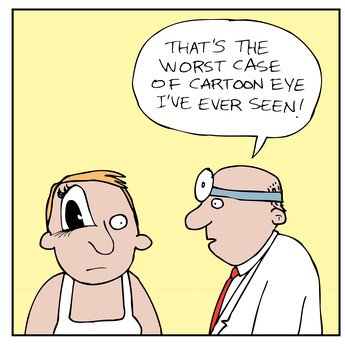
Selv om Adobe Photoshop blir brukt av profesjonelle fotografer og grafiske designere til å røre opp bilder, lage spesialeffekter og skape logo design, er det også et program som kan være hyggelig for alle som er interessert i å lære hvordan å bruke digital bildebehandling. For personer som liker å skissere med en blyant og papir, er Photoshop en programvare som kan også brukes til å konvertere hånd tegninger til profesjonelle tegneserier eller tegneserier. For nybegynnere, kan prosessen være ganske utfordrende i starten, men etter litt erfaring prosessen vil bli mye enklere.
Bruksanvisning
1 Skanne håndtegnet tegnefilm eller tegneserie inn i datamaskinen, name it, og lagre det som en JPEG. Åpne opp tegningen i Photoshop.
2 Hit "Ctrl-L" for å få opp "Justeringer" og "Levels" panel. Klikk på "Auto" -knappen og endre inngangsnivåer til 119, 0,23 og 188. De utgangsnivåer bør settes til 0 og 255. Klikk på "OK". Du vil merke at linjene er en mørkere svart og mye skarpere.
3 Klikk på "Eraser" i "verktøypaletten" på venstre side av skjermen. Slett eventuelle overskytende linjene på tegningen din som du ikke ønsker. Du kan justere størrelsen på viskelæret på øverst i venstre hjørne av skjermen. En mindre pensel vil tillate deg å slette små uønskede linjer. Tegningen skal nå se ut som en innsatt tegning, ikke en blyantskisse.
4 Klikk på "Magic Wand" verktøyet i "verktøypaletten," og slå anti-aliasing av. Hold shift-tasten og velger hvert område som ikke er en del av tegningen, for eksempel bakgrunnen. Klikk "Ctrl-Shift-I" for å snu ditt valg og kutte det valgte området ved å klikke "Ctrl-X." Høyreklikk og trykk "Duplicate Layer." Dette vil åpne tegningen i et nytt lag over din bakgrunn. Slett bakgrunnslaget.
5 Gi nytt navn til gjeldende lag "Hoved Tegning" og opprette et nytt lag på toppen av det ved å klikke på "Layer" og deretter "Nytt lag". Merk dette laget "Color". Det er en rullegardinmeny på lagpaletten, klikker du på menyen og endre "Blend Mode" til "Multipliser". Hold "Ctrl" og klikk på "Main Drawing" nedanfor. Dette vil sikre at du ikke tegne utenfor linjene.
6 Velg "Colors" på "verktøypaletten." Det er best å fargelegge bakgrunnen før du flytter på hoved tegningen. Bruk "Paint bøtte" verktøy for bakgrunnen, fordi det er en større plass. Som for hoved tegning, fylle ut hudfarger, klær farger og hårfarge ved å bruke "Paint Brush" verktøyet og "Paint Bucket". Bruk "Zoom" verktøyet på "verktøypaletten" for å få nær de små områder som trenger maling.
7 Bruk "Text" -verktøyet for å legge til dialog eller annen tekst i tegningen. Fele med skriften til du finner en som passer din tegneserie best.
8 Lagre den nye tegneserie som en Photoshop-dokument for å sikre at du beholder alle lagene, i tilfelle du ønsker å gjøre endringer på et senere tidspunkt.
Hint
- En digital tavle kan også brukes til å tegne en tegneserie eller tegneserier direkte i Photoshop, fungerer som en blyant og papir. Hvis en digital tavle benyttes, er det bare å følge trinn 4 til 8.
